Casio fx-9860G Slim Manual del usuario
Página 526
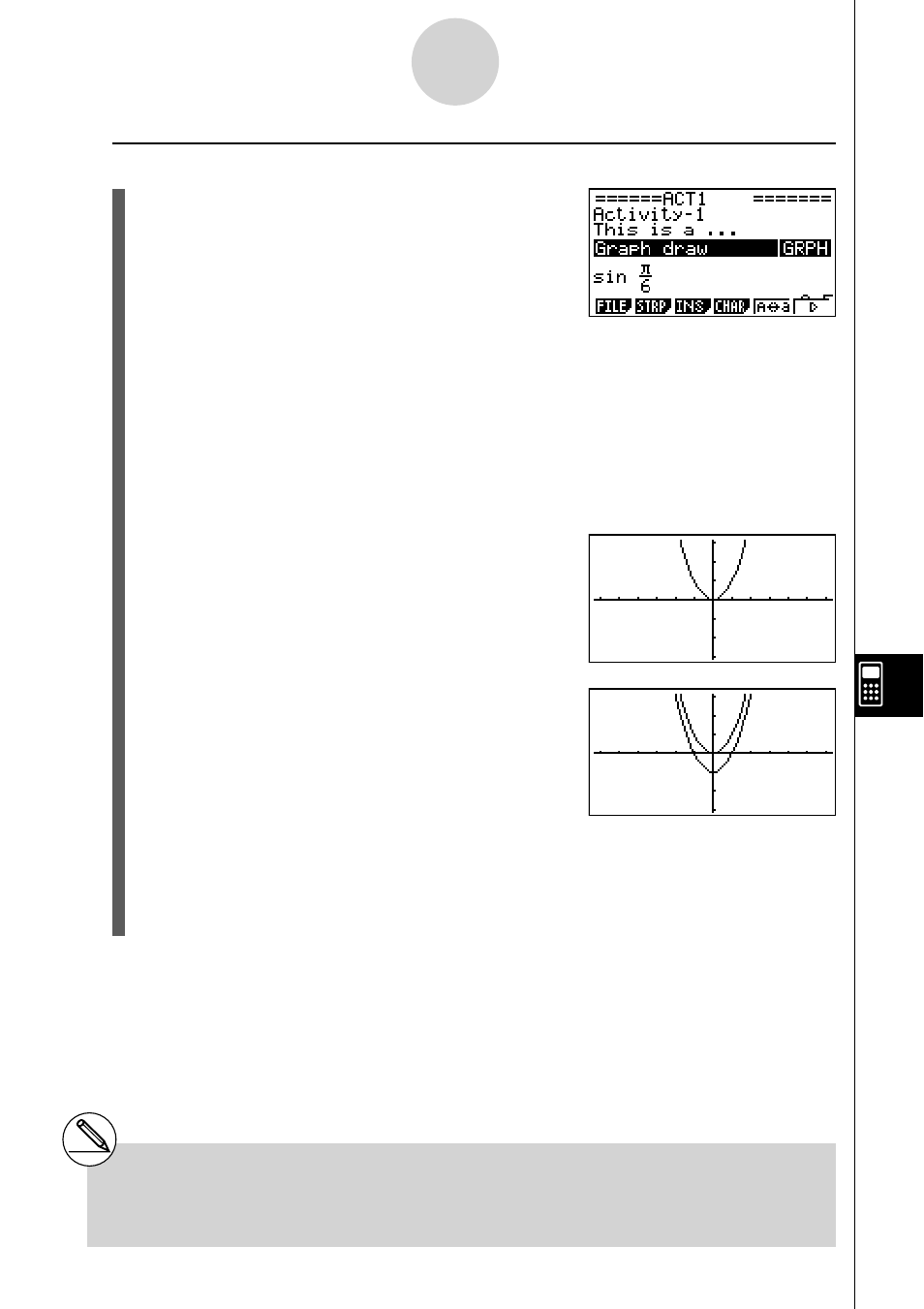
20070201
u Para usar copia y pegar para dibujar un gráfi co
1. Efectúe los pasos 1 a 7 de “Para crear una tira
Graph” (página 10-3-13) para crear una tira
Graph con el título “Graph draw”.
• Después de realizar el paso 7, verifi que que
la tira Graph esté resaltada en la pantalla
de espacio de trabajo de eActivity. De lo
contrario, utilice las teclas de cursor
f y c
para mover lo resaltado a la tira Graph.
2. Presione
3(INS)1(TEXT) para introducir una línea de texto.
3. Introduzca la siguiente expresión en la línea de texto: Y = X
2
– 1.
4. Utilice las teclas de cursor
f y c para mover el cursor a la expresión recién
introducida (Y = X
2
– 1), y cópiela al portapapeles.
• Para mayor información sobre cómo copiar texto en el portapapeles, vea “Para
especifi car una extensión de copia” (página 1-3-5).
5. Utilice las teclas de cursor
f y c para mover lo
resaltado a la tira Graph, y seguidamente presione
w.
• Con esto se grafi cará la función actualmente
almacenada en la memoria de tiras “Graph draw”.
6. Presione
!j(PASTE).
• Esto grafi cará la función que está en el
portapapeles (Y = X
2
– 1).
7. Para volver a la pantalla de espacio de trabajo de eActivity, presione
!a(').
8. Presione de nuevo
w para llamar la pantalla gráfi ca.
• Con esto ese volverá a grafi car la función actualmente almacenada en la memoria de
tiras “Graph draw”.
10-3-17
Introduciendo y editando datos de archivos eActivity
# Si bien el ejemplo de arriba utiliza una
expresión que fue copiada desde la pantalla
de espacio de trabajo de eActivity, también
podrá copiar una expresión desde otra aplicación y
pegarla seguidamente en una eActivity.